大規模アセンブリモードでの作業 (SOLIDWORKS)
Windchill Workgroup Manager は SOLIDWORKS の大規模アセンブリモードをサポートしています。大規模アセンブリモードでは、パフォーマンスを改善するため、すべての構成部品の完全な読み込みは行われません。この機能は > > > から設定します。
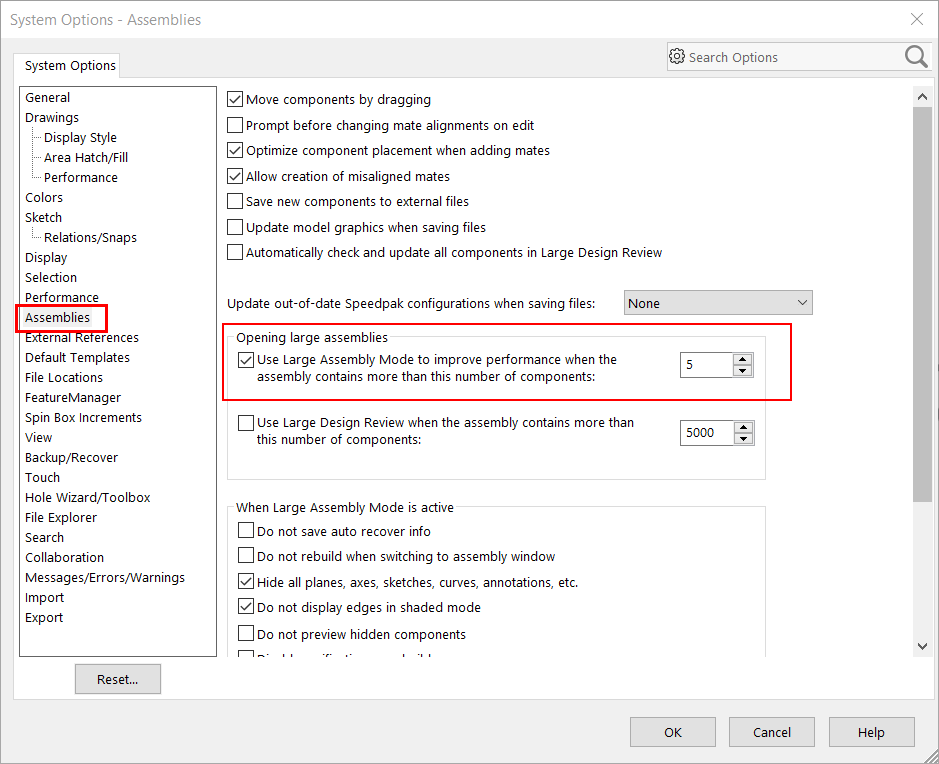
設定されている上限よりも多くの子構成部品が含まれている SOLIDWORKS アセンブリが Windchill Workgroup Manager を介して SOLIDWORKS で開かれた場合、そのアセンブリは大規模アセンブリモードで開きます。これに対し、SOLIDWORKS アセンブリがワークスペースの外のローカルドライブから開かれた場合、大規模アセンブリモードが有効になっていても、そのアセンブリはフルモードで開いてすべての構成部品と参照が読み込まれます。これにより、Windchill にチェックインする前にすべての参照を見つけることができます。
ワークスペースの外にあるアセンブリを大規模アセンブリモードで表示するには、まずアセンブリを SOLIDWORKS で開き、次に > を実行します。この操作で、アセンブリとアセンブリのすべての依存がワークスペースに追加されます。アセンブリがワークスペースに最初に保存された後に、SOLIDWORKS でアセンブリをワークスペースから開く際には、'大規模アセンブリモード' の規則に従います。
大規模アセンブリモードでアセンブリを開いた後ですべてのサブアセンブリ構成部品を新しいウィンドウに完全に読み込むには、次の手順に従います。
1. > > に移動します。
2. 「Assembly loading」で、「Manually manage resolved and lightweight mode」をクリックします。
3. 「Always resolve subassemblies」チェックボックスをオンにします。
4. 「Resolve lightweight components」を「Always」に設定し、「OK」をクリックします。